Installazione dell'opzione Device Server
![]()
 (principalmente Nord America)
(principalmente Nord America)Se si desidera utilizzare l'opzione di server del dispositivo, contattare il rappresentante all'assistenza.
Prima di cominciare, toccare un oggetto metallico per scaricare l'elettricità statica. L'elettricità statica può danneggiare le unità di interfaccia.
Non sottoporre l'opzione Device Server ad urti.
L'opzione Device Server è una scheda di interfaccia che consente l'aggiunta di una porta Ethernet alla macchina.
Quando l'opzione è installata, è possibile collegare due cavi Ethernet contemporaneamente utilizzando la porta standard della macchina e la porta aggiuntiva di Device Server. È possibile assegnare indirizzi IP diversi a ogni porta, in modo che la macchina possa stampare lavori da segmenti di rete diversi.
Procedura di installazione dell'opzione Device Server
![]() Verificare il contenuto della confezione.
Verificare il contenuto della confezione.
![]() Spegnere la macchina e scollegare il cavo di alimentazione.
Spegnere la macchina e scollegare il cavo di alimentazione.
![]() Allentare le due viti e rimuovere lo sportello dello slot.
Allentare le due viti e rimuovere lo sportello dello slot.
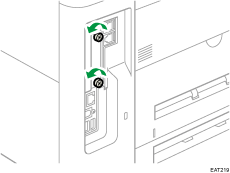
Lo sportello rimosso non viene riutilizzato.
![]() Inserire fino in fondo la scheda di interfaccia.
Inserire fino in fondo la scheda di interfaccia.
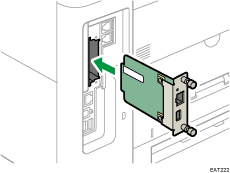
Assicurarsi che la scheda di interfaccia sia saldamente connessa alla scheda controller.
![]() Stringere le due viti per fissare la scheda di interfaccia.
Stringere le due viti per fissare la scheda di interfaccia.
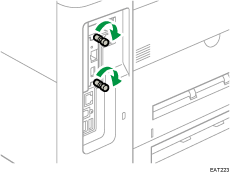
![]() Collegare l'opzione Device Server alla macchina.
Collegare l'opzione Device Server alla macchina.
Per dettagli, vedere la Guida all'installazione fornita con l'opzione Device Server.
Configurazione delle impostazioni
Una volta installato e collegato l'opzione Device Server alla macchina, configurare le impostazioni della macchina.
![]()
Quando si utilizza l'opzione del server del dispositivo, specificare il parametro delle impostazioni mostrato di seguito per impedire alla macchina di accedere alla modalità di Risparmio energetico. In caso contrario, se la macchina entra in modo Risparmio energia, verrà interrotta la comunicazione fra rete e opzione Device Server, rendendo impossibile la ricezione dei lavori di stampa da parte della macchina.
Tipo schermata Impostazioni: Standard
 Premere [Impostazioni] sulla schermata Home.
Premere [Impostazioni] sulla schermata Home.
 Premere [Impostazioni di Sistema].
Premere [Impostazioni di Sistema].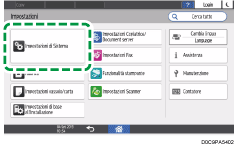
 Premere [Macchina]
Premere [Macchina] [Accensione/Risparmio energia]
[Accensione/Risparmio energia] [Modo risp. energia per disabilitare server di stampa].
[Modo risp. energia per disabilitare server di stampa]. Selezionare [Vieta modo risparmio energia].
Selezionare [Vieta modo risparmio energia]. Premere [OK].
Premere [OK]. Al termine della procedura, premere [Home] (
Al termine della procedura, premere [Home] ( ).
).Tipo schermata Impostazioni: Classico
 Premere [Impostazioni] sulla schermata Home.
Premere [Impostazioni] sulla schermata Home.
 Premere [Impostazioni funzioni macchina].
Premere [Impostazioni funzioni macchina].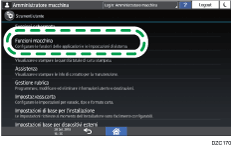
 Premere [Impostazioni di Sistema]
Premere [Impostazioni di Sistema] la scheda [Strumenti ammin.] tab
la scheda [Strumenti ammin.] tab  [Modo risp.energia per disab.server stampa].
[Modo risp.energia per disab.server stampa]. Premere [Disabilita modo].
Premere [Disabilita modo]. Premere [OK].
Premere [OK]. Al termine della procedura, premere [Home] (
Al termine della procedura, premere [Home] ( ).
).
